
「您對驗證碼的回應似乎無效」是 Windows 中 Steam 上的常見錯誤。當您輸入的驗證碼挑戰被認為不正確或可疑時,就會出現此資訊。有多種因素可能導致此問題,例如快取損壞、網路連線不良和瀏覽器問題。本指南涵蓋了各種解決方案,可協助您解決 Steam 驗證碼不起作用的問題。
基本故障排除
在深入研究更具體的修復之前,可以嘗試以下一些初步修復。
- 重新啟動瀏覽器– 關閉並重新開啟瀏覽器以查看是否修復了 Steam 驗證碼錯誤。
- 刷新 Steam 註冊網頁– 如果未完全加載,驗證碼可能無法運作。嘗試重新整理 Steam 註冊頁面以確保驗證碼已正確載入。
- 重新啟動您的網路路由器– 重新啟動或完全重新啟動您的家庭網路可以清除影響 Steam CAPTCHA 的臨時故障。
- 切換到不同的互聯網連接– 如果驗證碼未加載,請嘗試不同的互聯網連接,然後查看它是否完全顯示。
- 停用您的 VPN – VPN 有時會幹擾驗證碼,因此請關閉您的 VPN,看看是否可以解決問題。
- 確保問題不是特定於瀏覽器的– 嘗試在不同的瀏覽器上訪問 Steam。如果 CAPTCHA 在其中一種上有效,但在另一種上無效,則問題可能是特定於瀏覽器的。
嘗試這些快速修復後,您在 Steam 上仍然遇到驗證碼錯誤嗎?繼續使用下面討論的更高級的解決方案。
1. 更改網際網路協定版本
IPv6 是下一代網際網路協定 (IP) 位址標準,旨在補充並最終取代 IPv4。即便如此,仍有許多網路連線尚未完全支援 IPv6。雖然我們傾向於啟用這兩個選項,但如果您正在處理 Steam 驗證碼問題,停用 IPv6 並僅啟用 IPv4 可能是一個好主意。
若要變更 Internet 協定版本,請在 Windows 搜尋列中鍵入檢視網路連線。右鍵單擊您的 Internet 連線並選擇“屬性”。在「網路」標籤中,取消選取IPv6框,但請確保已選取IPv4框。按一下“確定”儲存變更。
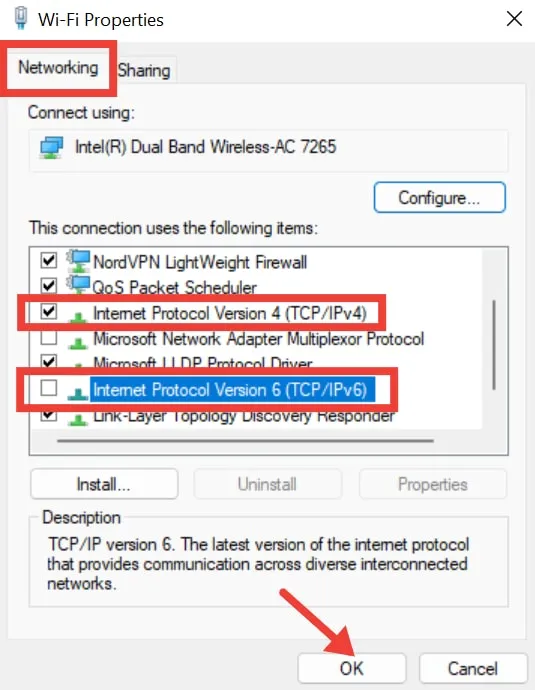
希望這能解決 Steam 驗證碼問題,但如果無法解決,請繼續使用下一個方法。
2.更改Steam頁面語言
如果您正在旅行,頁面上的驗證碼元素或腳本可能無法以您的預設語言載入或正常運作。這可能會導致 Steam 驗證碼出現損壞或無法載入。透過切換到您實際所在國家/地區的語言,您應該能夠有效地載入驗證碼。
為此,請在瀏覽器上開啟Steam ,然後按一下右上角的語言按鈕。選擇您所居住國家的語言。應用程式將重新啟動以應用語言變更。
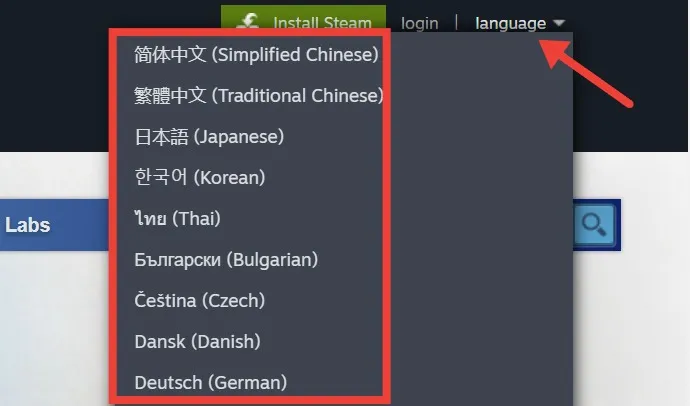
3.禁用代理伺服器
如果您在 PC 上使用代理伺服器,則可能會與 Steam 與其伺服器通訊的方式發生衝突,從而導致驗證碼出現問題。嘗試關閉代理伺服器看能否解決問題。
若要停用代理伺服器,請按Win+I開啟「設定」。導航至網路和 Internet -> 代理程式。在「自動代理設定」下,停用「自動偵測設定」。
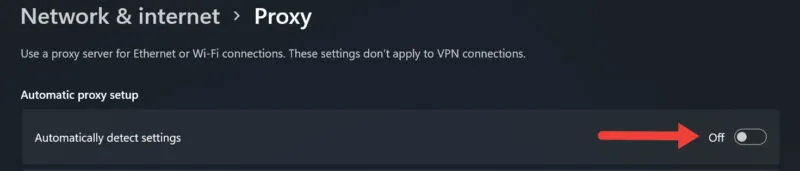
向下捲動到手動代理設定部分,然後按一下使用代理伺服器旁的設定按鈕。關閉「使用代理伺服器」選項,然後按一下「儲存」。
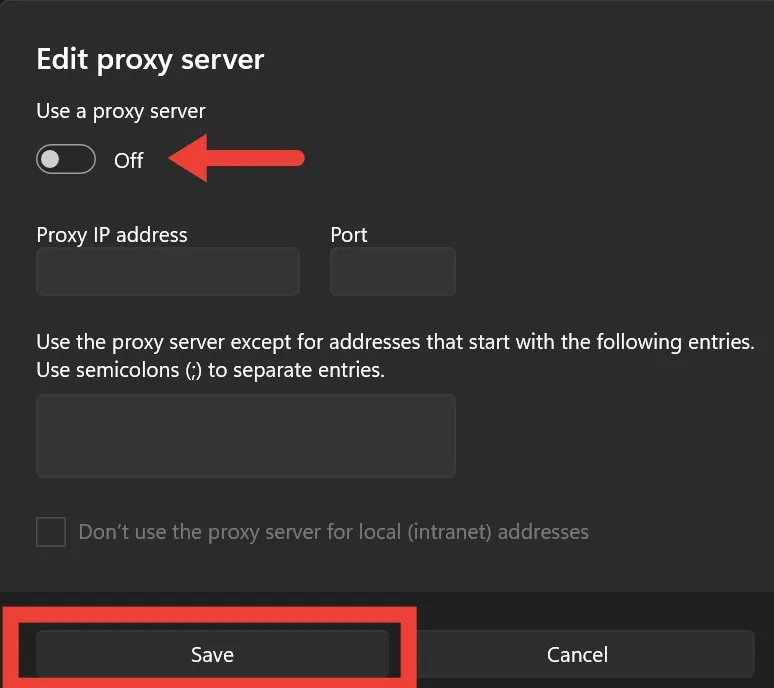
4. 刷新 DNS 快取
由於網站 DNS 記錄變更或惡意軟體攻擊,可能會導致 DNS 快取損壞,從而導致 Steam 驗證碼驗證出現問題。透過刷新 DNS 緩存,您可以清除過時和損壞的數據,包括有問題的快取 IP 位址和 DNS 記錄,這些數據可能會導致 CAPTCHA 驗證失敗。
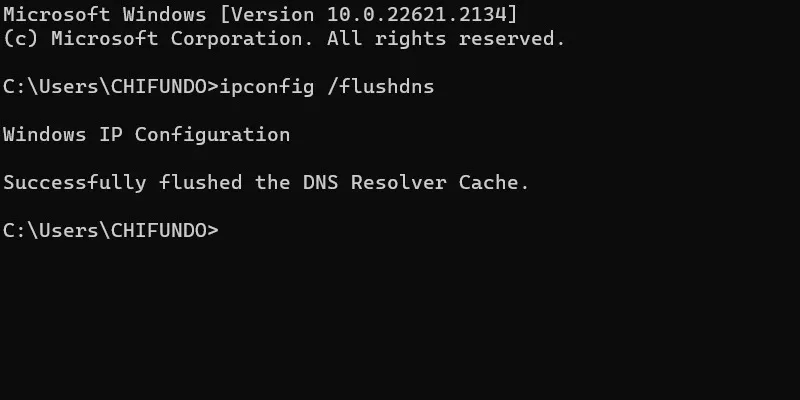
5.重置Windows Socket API
Windows Socket API,也稱為Winsock,可作為促進網路服務和Windows網路軟體之間通訊的橋樑。雖然它可以確保流暢的互聯網連接,但隨著時間的推移,它可能會出現故障。
發生這種情況時,Winsock 可能會中斷網路通信,導致驗證碼問題。透過重置它,您可以恢復網路服務的正常運行,確保可靠的連接。
要重置Winsock,請在Windows搜尋框中鍵入“命令提示字元”,然後按一下右側以管理員身份執行。鍵入netsh winsock reset,然後點擊Enter。
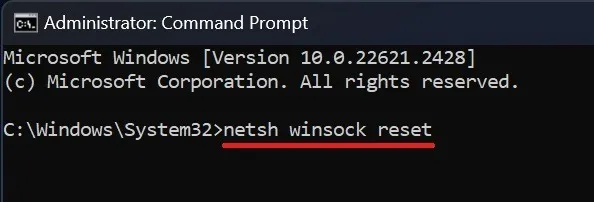
6. 清除網站資料和 Cookie
隨著時間的推移,網站資料和 cookie 累積可能會導致 Steam 驗證碼無法正常運作。透過清除此數據,您可以確保 Steam 驗證碼正確加載,從而更輕鬆地在 Windows 上使用 Steam。
若要清除 Chrome 中的網站資料和 Cookie,請按一下右上角的三個點,然後選擇「設定」。前往隱私和安全 -> 清除瀏覽資料。
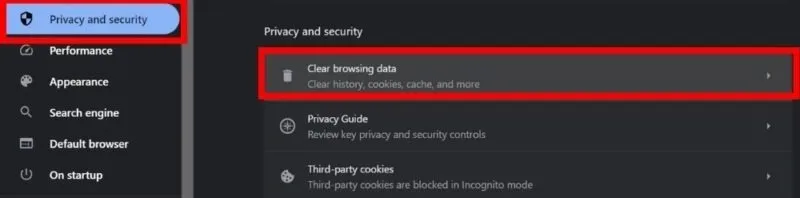
在「基本」標籤中,將「時間範圍」設為「所有時間」,選取所有複選框,然後選擇「清除資料」。

擺脫 Steam 驗證碼錯誤
與驗證碼相關的問題可能會阻止存取您的 Steam 帳戶,因此您需要快速採取行動來解決這些問題。
圖片來源:Unsplash。所有螢幕截圖均由 Khizer Kaleem 製作。




發佈留言